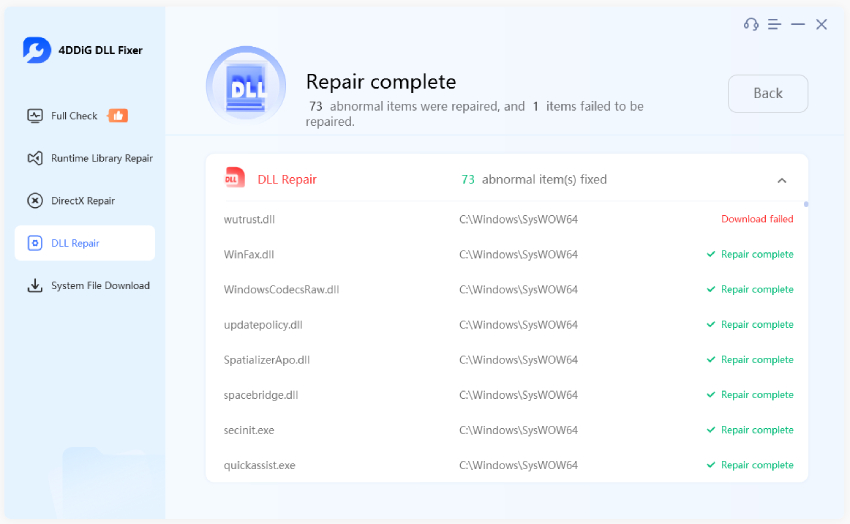Come utilizzare 4DDiG DLL Fixer per correggere facilmente gli errori DLL in Windows
Questa è la guida ufficiale di 4DDiG DLL Fixer. Qui troverai tutorial passo passo su come correggere gli errori dll in Windows 10 e 11.
4DDiG DLL Fixer è uno strumento tutto in uno progettato per risolvere vari problemi relativi alle DLL che causano il malfunzionamento dei programmi sui sistemi Windows. Che tu abbia a che fare con DLL mancanti o errori corrotti, errori di runtime o problemi con DirectX, questa guida completa ti guiderà attraverso il processo di utilizzo di 4DDiG DLL Fixer per risolvere questi problemi senza sforzo.
Assicurati di avere una connessione Internet stabile durante il processo di riparazione per scaricare tutti i file DLL necessari.
Come eseguire un controllo completo?
Gli errori DLL possono spesso interrompere il buon funzionamento delle applicazioni e le prestazioni generali del computer. Se riscontri problemi come programmi che non vengono eseguiti o giochi che non si avviano, esegui un controllo completo del tuo sistema con 4DDiG DLL Fixer per identificare e riparare eventuali file DLL mancanti o danneggiati.
Download sicuro
-
Passo 1:Seleziona "Controllo completo"
Scarica e avvia 4DDiG DLL Fixer sul tuo sistema Windows. Passare alla scheda "Controllo completo" sull'interfaccia principale e fare clic su "Scansione completa" per consentire al riparatore di eseguire una scansione approfondita del sistema alla ricerca di errori.
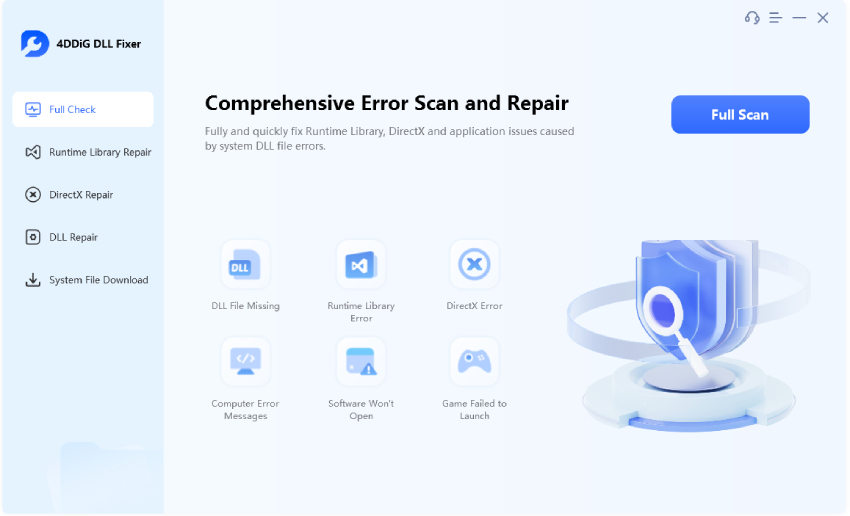
-
Passo 2:Inizia a riparare gli errori DLL
Una volta completata la scansione e rilevati eventuali problemi, fare clic sul pulsante "Ripara". Lo strumento riparerà e sostituirà automaticamente i file DLL mancanti o danneggiati.
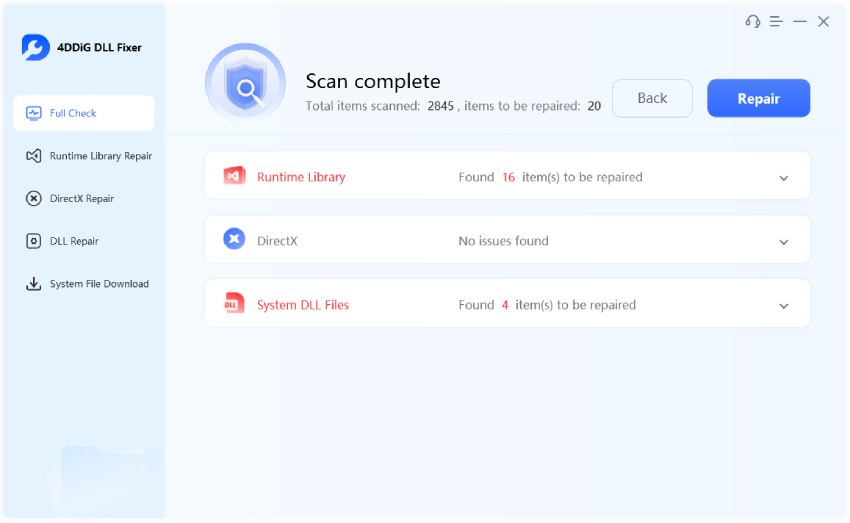
-
Passo 3:Ripara gli errori DLL correttamente
Attendi il completamento del processo di riparazione. Al termine, eventuali file DLL mancanti devono essere scaricati e posizionati nella posizione corretta.
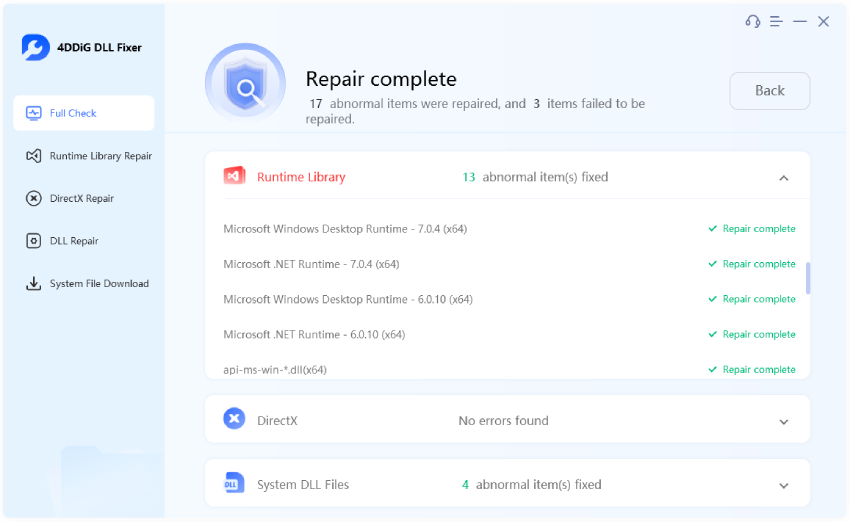
Ora puoi provare a eseguire il tuo programma e dovrebbe aprirsi ed essere eseguito senza problemi.
Come correggere gli errori DLL di runtime?
A volte, potresti riscontrare problemi in cui il tuo programma non può avviarsi perché il file DLL associato a Microsoft Visual C++ Redistributable come msvcr110.dll, msvcp100.dll, vcomp100.dll o vcruntime140.dll non è presente sul tuo computer. 4DDiG DLL Fixer ti aiuta a risolvere questi errori mancanti DLL in modo facile e veloce.
Download sicuro
-
Passo 1:Seleziona "Riparazione libreria runtime"
Scarica e avvia 4DDiG DLL Fixer. Vai alla scheda Riparazione libreria runtime e fai clic su "Scansione completa" affinché lo strumento contrassegni tutte le DLL mancanti.
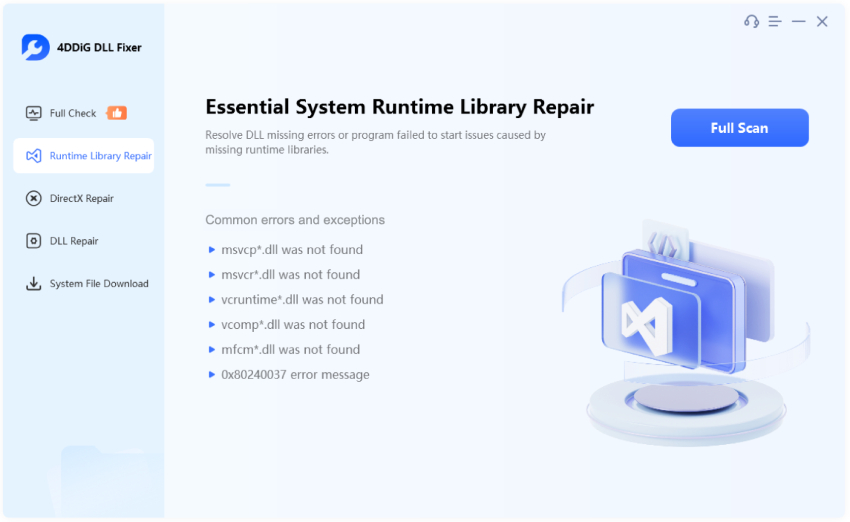
-
Passo 2:Inizia a riparare gli errori DLL di runtime
Una volta completata la scansione del sistema, 4DDiG DLL Fixer visualizzerà un elenco di tutti i file DLL runtime mancanti. Fare clic sul pulsante "Ripara" per avviare il processo di riparazione della DLL.
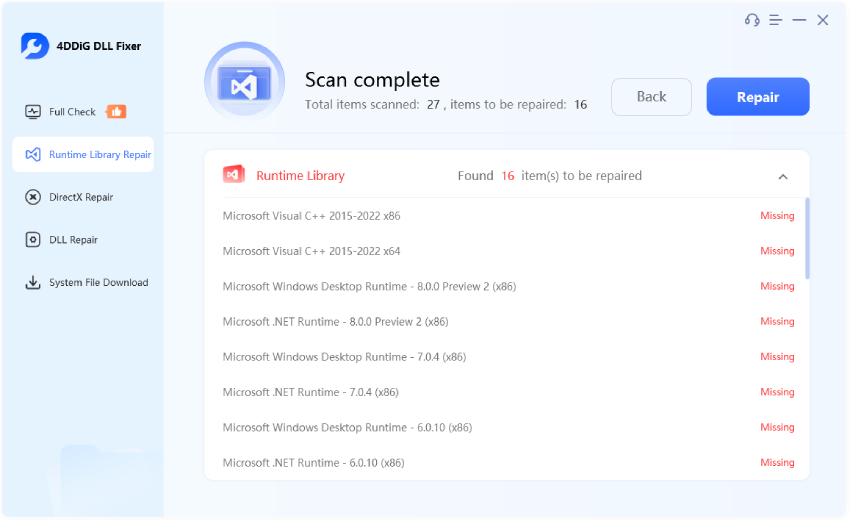
-
Passo 3:Ripara gli errori DLL di runtime correttamente
4DDiG DLL Fixer scaricherà e sostituirà i file DLL mancanti o danneggiati sul tuo computer. Una volta terminato, riavvia il programma interessato e controlla se funziona correttamente.
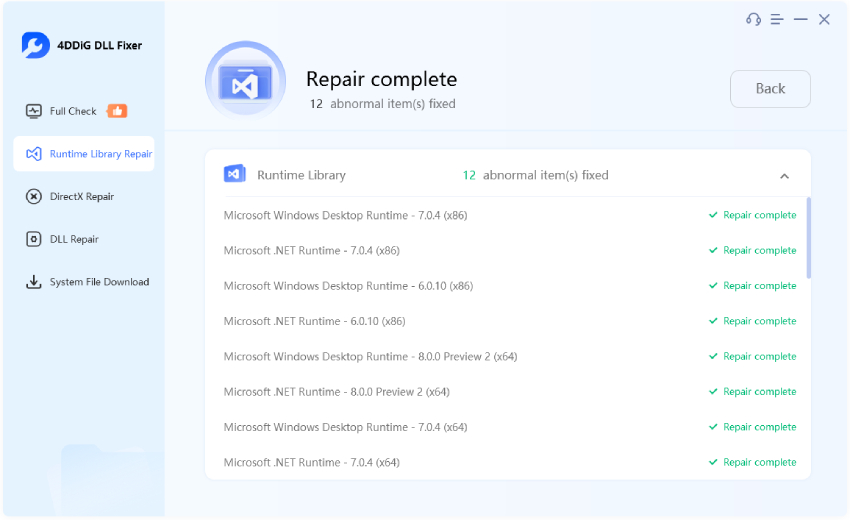
Come correggere gli errori DirectX?
4DDiG DLL Fixer può risolvere gli errori di sistema relativi alla DLL comunemente riscontrati nelle applicazioni grafiche e di gioco. Se riscontri difficoltà nell'avvio di giochi o strumenti grafici a causa della mancanza di file DLL come xinput1_3.dll, d3dcompiler_43.dll e altri, segui questi passaggi per risolverli.
Download sicuro
-
Passo 1:Seleziona "Riparazione DirectX"
Scarica ed esegui 4DDiG DLL Fixer sul tuo PC Windows. Scegli Riparazione DirecX dal menu della barra laterale di sinistra e fai clic sul pulsante "Scansione completa" per identificare i problemi relativi a DirectX sul tuo sistema.
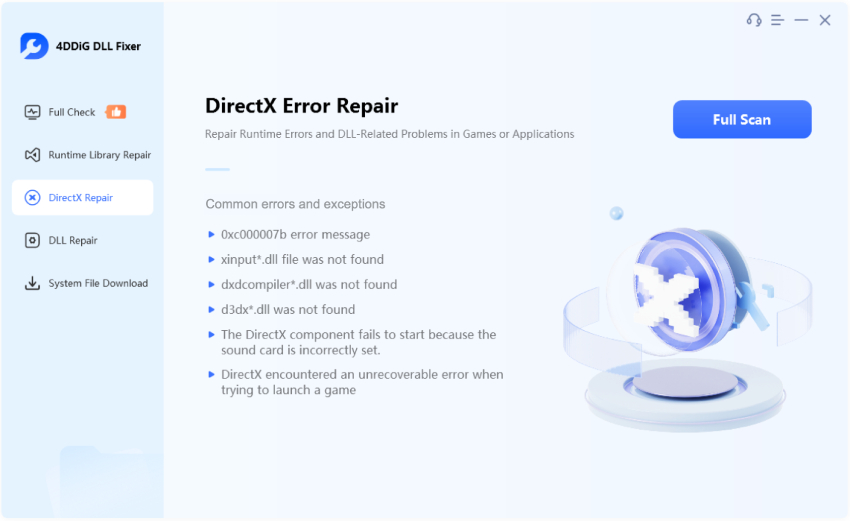
-
Passo 2:Inizia a riparare i problemi di DirectX
Una volta completata la scansione, verrà visualizzato un elenco di problemi identificati relativi a DirectX. Esamina l'elenco e fai clic sul pulsante "Ripara" per risolvere automaticamente i problemi identificati.
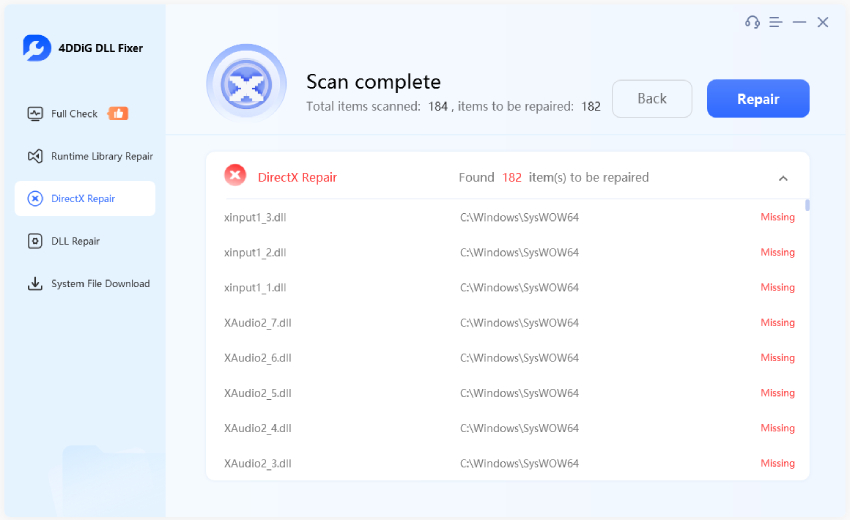
-
Passo 3:Ripara gli errori DirectX correttamente
Attendi che lo strumento corregga e ripristini i file DLL mancanti associati a DirectX. Una volta completato il processo, il tuo sistema sarà pronto per eseguire giochi e strumenti grafici senza riscontrare errori relativi a DirectX.
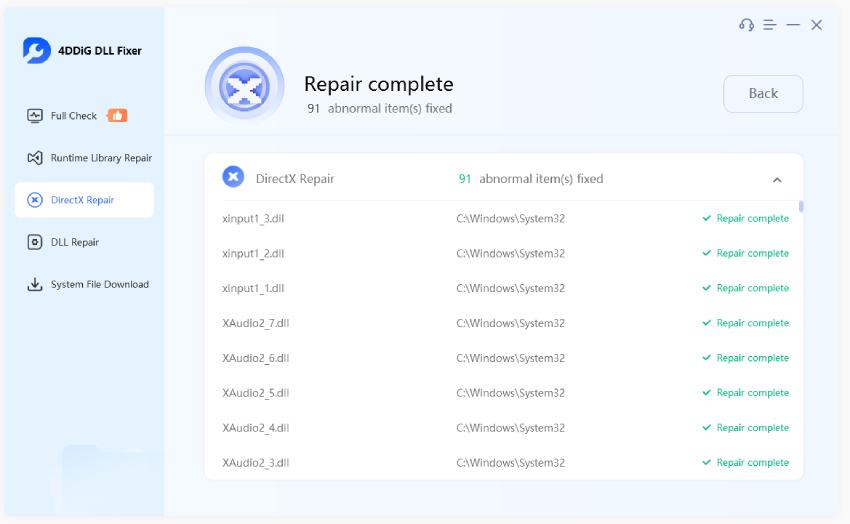
Come correggere gli errori DLL mancanti o danneggiati in Windows?
Potresti riscontrare errori di sistema durante l'esecuzione di giochi o applicazioni se il file DLL richiesto come Accessibilitàcpl.dll o hnetcfg.dll viene eliminato, mancante o danneggiato. 4DDiG DLL Fixer è qui per aiutarti a riparare eventuali file DLL mancanti o danneggiati associati al tuo sistema operativo Windows.
Download sicuro
-
Passo 1:Seleziona "Riparazione DLL"
Scarica e avvia 4DDiG DLL Fixer sul tuo PC Windows. Passare alla scheda Riparazione DLL sulla barra dei menu di sinistra, quindi fare clic sul pulsante "Scansione completa". Il Fixer effettuerà una scansione approfondita per i problemi relativi al sistema.
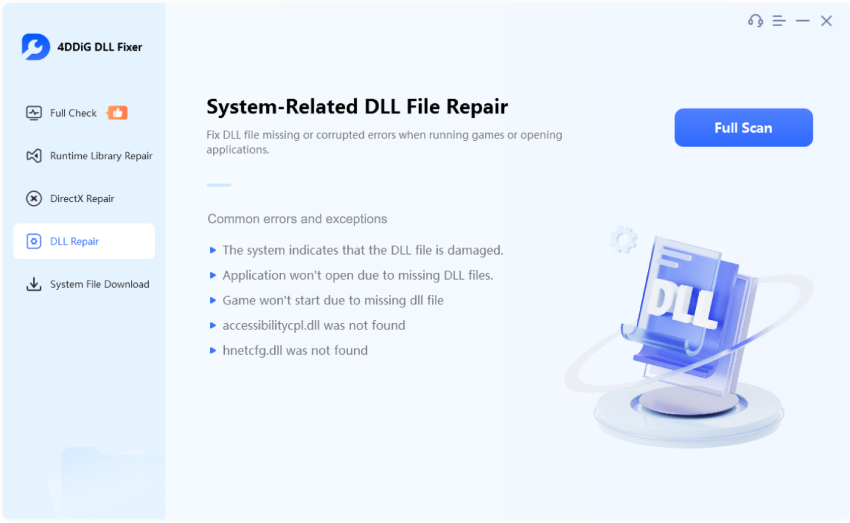
-
Passo 2:Inizia a riparare gli errori DLL di sistema
Al termine del processo di scansione, ti verrà mostrato un elenco di file DLL mancanti o danneggiati che necessitano di riparazione. Fare clic sul pulsante "Ripara" per avviare il processo di riparazione automatica.
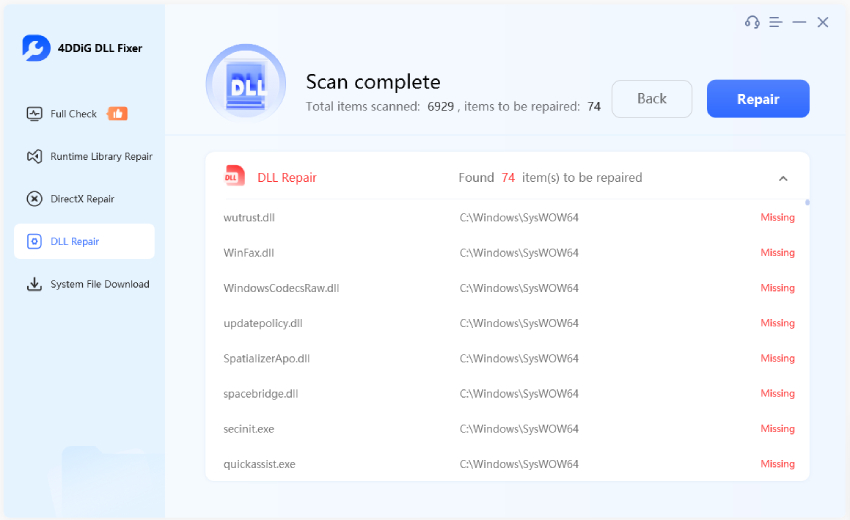
-
Passo 3:Riparare gli errori DLL del sistema correttamente
Attendi che lo strumento completi il processo di riparazione. Sostituirà i file DLL mancanti o danneggiati con versioni nuove, pulite e aggiornate.